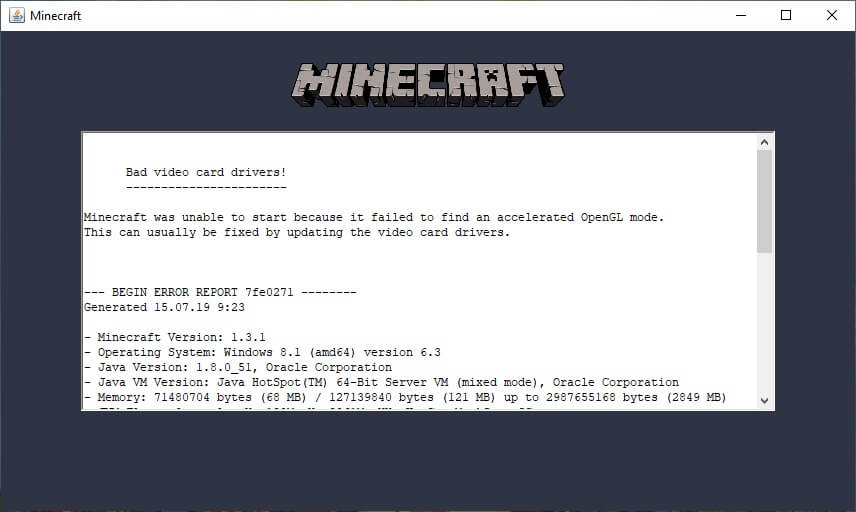
It is better to use the current drivers of your video card to play Minecraft since sometimes old drivers cause the game crash. In this guide, we will look at the solution to this problem with the integrated Intel G41 display adapter. It is used in various CPUs, for example: and so on.
First of all, you should make sure that you have the G41 display adapter. To do this, open the «Start Menu» and type «Device Manager», in the search bar, go to this manager and open the «Display Adapters» tab:
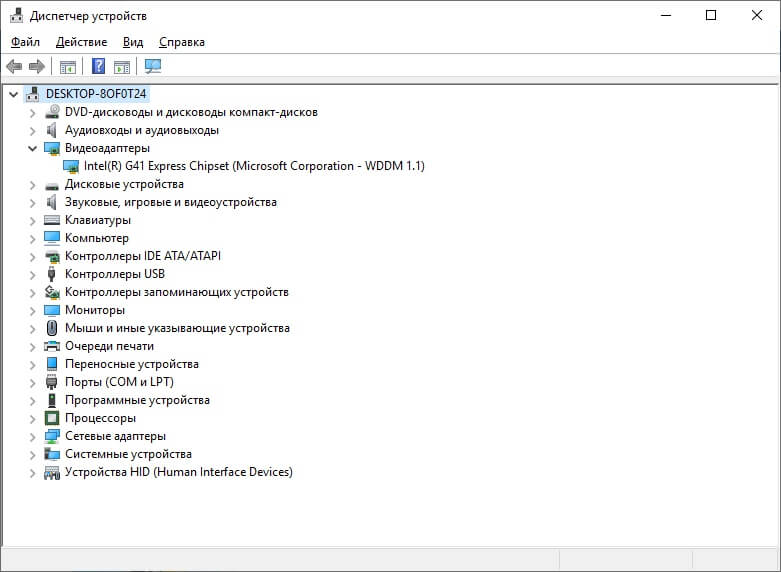
The window must look as in the screenshot, with this display adapter specified. If you have a different one, you need to use another guide. Those who have the adapter in question should follow the further instructions.
Besides, you need to check the version of Windows and its architecture. Open «My Computer» -> «Properties». Find the system version and architecture — in the screenshot, it is Windows 10 64-bit..
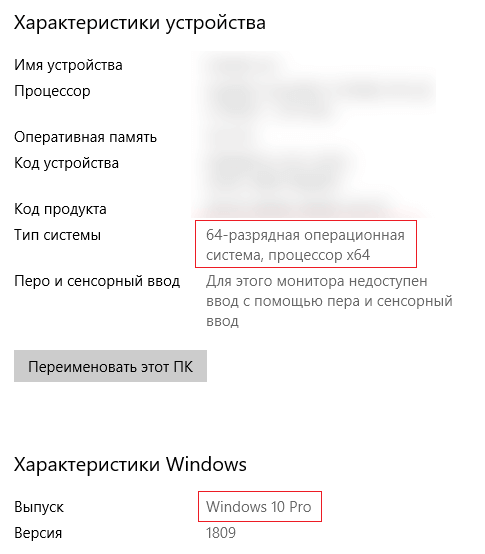
Contents:
Solution for Windows 7, Vista
Solution for Windows 10, 8
Solution for Windows XP
Solving the Intel G41 Video Driver Issue in Windows 7, Vista
1) Download the working G41 display adapter driver for Minecraft — 15.22.58.2993:
32-bit (architecture) — Download from the official Intel website (x32) | (Mirror x32)
64-bit (architecture) — Download from the official Intel website (x64) | (Mirror x64)
*On the Intel website, click the blue «Download» button on the right.
*The files for the mirror links were taken from the Intel website without modifications and are digitally signed by Intel.
2) Install the downloaded driver — you can just click «Next». Done! You can try to launch the game.
Solving the Intel G41 Video Driver Issue in Windows 10, 8
Since there is simply no Windows 10 driver from Intel for the G41 display adapter, whereas the one that comes with the system itself does not support OpenGL graphics (and crashes when the game starts), the simplest solutions are:
1. Reinstall OS by installing Windows 7 or XP.
2. If possible, purchase a video card. Even a low-end device will be enough to play the game.
Solving the Intel G41 Video Driver Issue in Windows XP
1) Download the working G41 display adapter driver for Minecraft — 14.42.15.5420:
32-bit (architecture) — Download from the official Intel website (x32) | Mirror x32
64-bit (architecture) — Download from the official Intel website (x64) | Mirror x64
2) Install the downloaded driver — you can just click «Next». Done! You can try to launch the game.
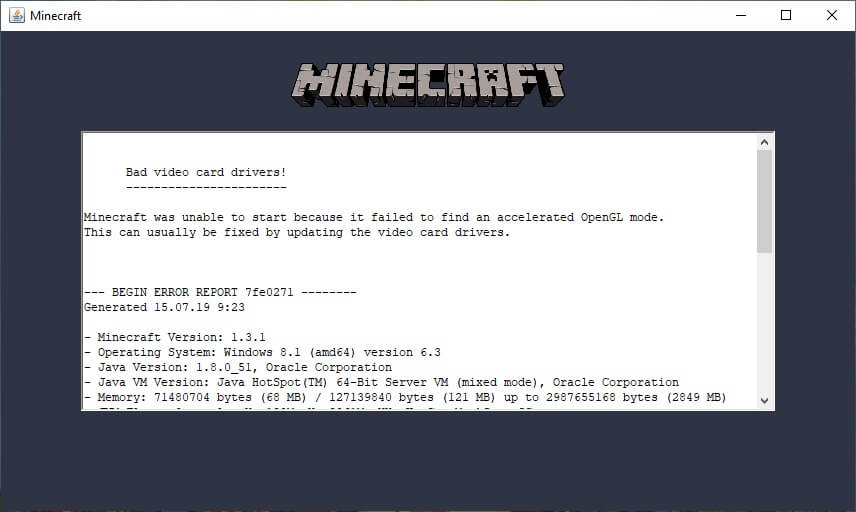
Для Minecraft лучше использовать актуальные драйвера вашей видеокарты, иногда старые драйвера приводят к крашу игры. В данном гайде рассмотрим решение данной проблемы у встроенного видеоадаптера Intel G41. Используется в различных процессорах, к примеру: и так далее.
В первую очередь, нужно узнать, что у вас именно видеокарта G41, для этого открываем «Пуск» и в поиск пишем «Диспетчер устройств», заходим данную программу и открываем вкладку «Видеоадаптеры»:
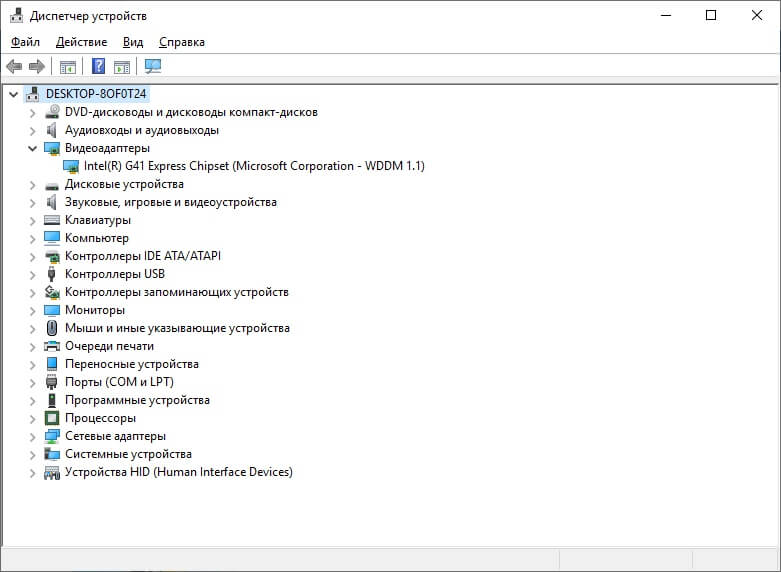
Будет как на скриншоте, конкретно указан данный видеоадаптер, если у вас отличается, вам нужно воспользоваться другим гайдом. А у кого именно он, делают дальше по инструкции.
Плюс, Вам нужно узнать версию Windows и её разрядность. Открываем «Мой компьютер» -> «Свойства системы». Находим версию системы и разрядность, на скриншоте, это Windows 10 и 64 разрядность.
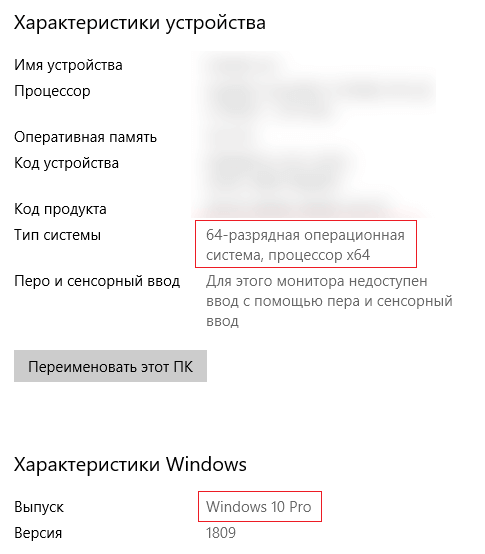
Содержание:
Решение для Windows 7, Vista
Решение для Windows 10, 8
Решение для Windows XP
Решение проблемы видеодрайвера у Intel G41 в Windows 7, Vista
1) Скачиваем рабочий драйвер видеокарты G41 — 15.22.58.2993 для Minecraft:
32-бит (разрядность) — Скачать с официального сайта Intel (x32) | (Зеркало x32)
64-бит (разрядность) — Скачать с официального сайта Intel (x64) | (Зеркало x64)
*На сайте Intel справа нажать на голубую кнопку «Загрузить».
*Файлы для зеркал взяты с сайта Intel, не были изменены и подписаны цифровой подписью Intel.
2) Устанавливаем скаченный драйвер, можно просто «Далее» нажимать. Готово! Можете пробовать играть.
Решение проблемы видеодрайвера у Intel G41 в Windows 10, 8
Так как драйвера от самого Intel для видеоадаптера G41 для Windows 10 просто нет, а тот который идёт с самой системой, не поддерживает графику OpenGL (крашит при запуске игры), то самыми простыми решениями будут:
1. Переустановить Windows установив 7 или XP.
2. Если есть возможность, приобрести видеокарту. Даже самая простая сможет запускать игру.
Решение проблемы видеодрайвера у Intel G41 в Windows XP
1) Скачиваем рабочий драйвер видеокарты G41 — 14.42.15.5420 для Minecraft:
32-бит (разрядность) — Скачать с официального сайта Intel (x32) | Зеркало x32
64-бит (разрядность) — Скачать с официального сайта Intel (x64) | Зеркало x64
2) Устанавливаем скаченный драйвер, можно просто «Далее» жать. Готово! Можете пробовать играть.
Если Ваша проблема остаётся актуальной, запросите поддержку у TLauncher:
Написать разработчикам с помощью VK.com
СКАЧАТЬ
Описание
Отзывы
Выберите вариант загрузки:
- скачать с сервера SoftPortal (31.0.101.5445 для Windows 10/11 64-bit, установочный exe-файл)
- скачать с сервера SoftPortal (15.45.31.5127 для Windows 7, 8.1 64-bit, установочный zip-файл)
- скачать с официального сайта (страница загрузки на сайте разработчика)
- скачать с официального сайта (15.45.31.5127 для Windows 7, 8.1 64-bit, установочный zip-файл)
Решение для систем под управлением Windows 10, 8, 7, позволяющее содержать в актуальном состоянии драйвера и дополнительное ПО для графических процессоров Intel. Позволяет добиться наивысшей производительности и стабильности в играх и приложениях (полное описание…)

Рекомендуем популярное
Driver Booster Free 12.4.0.571
IObit Driver Booster — полезная программа, автоматически сканирующая и определяющая драйвера на ПК….
DriverPack Solution 17.11.108 Online / 17.10.14-24080 Offline
DriverPack Solution — пакет, состоящий из наиболее актуальных драйверов для всевозможных конфигураций ПК, а также для разнообразных моделей ноутбуков…
Realtek HD Audio Codec Driver R2.83
Realtek HD Audio Codec Driver — набор драйверов для HD Audio кодеков для воспроизведения аудиофайлов….
Display Driver Uninstaller 18.0.8.9
Display Driver Uninstaller — бесплатная программа для удаления из системы драйверов видеокарт NVIDIA и AMD….
Snappy Driver Installer 1.25.3 (R2503)
Snappy Driver Installer — программа для поиска и установки драйверов. Предлагает пользователю…
Intel Graphics Drivers 31.0.101.5445 / 15.45.31.5127
Решение для систем под управлением Windows 10, 8, 7, позволяющее содержать в актуальном…
Intel Graphics Drivers 101.6790 WHQL
Latest
May 5th, 2025
—
What’s New
-
873.1 MB
Win 11, 10 (64-bit)
gfx_win_101.6790.exe
MD5:
50D2F9564E4806A18E5673A4BC41FF2B
SHA1:
9D6E995E2A7EE106F8F75536A783A858518263F4
SHA256:
8F50794F29B02D6554A0C7366805675625F094E2CDEF35F99786581EC4CDAF4C
Intel Graphics Drivers 101.2135
(For 10th Gen and older)
March 6th, 2025
-
273.6 MB
Win 11, 10 (64-bit)
gfx_win_101.2135.exe
MD5:
69626903715404D4F6AF41FE34031299
SHA1:
8ACA159E7F6F952721046170BBAF0C9059FB86DF
SHA256:
E3F8D4659789FA70B5BC2AE4A3C1DDCFDF0AE69EBB0B9EA0C88983D1990666CA
Наши пользователи регулярно стали сталкиваться с проблемами в работе Minecraft на интегрированной графике Intel. Здесь виноваты обновления драйверов. Ошибки бывают разные: игра вообще не запускается (крашится) или проблемы с текстурами (пропадают; заливка экрана одним цветом и прочие).
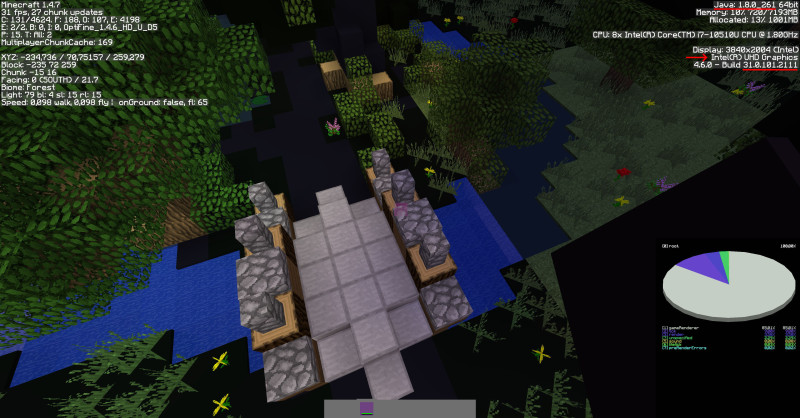
Пример проблем с графикой
Для поиска причины проблемы была создана таблица результатов тестирования работы Minecraft. По собранным данным стало ясно что проблема появилась на 30-й и выше версиях драйверов Intel.
Однозначного решения данной проблемы пока нет. Остаётся использовать обходные пути
-
Пока решением для пользователей ноутбуков является переключение на дискретную графику от NVIDIA/AMD (при наличии). Нужно изменить некоторые настройки системы, потому что Java не определяется автоматически как игры. FPS будет выше, но с большим энергопотреблением, что важно при работе от аккумулятора.
-
Установить предыдущую версию драйвера Intel (версия 29 и ниже), но такая возможность доступна только владельцам процессоров по 11-поколение. Intel удалила все старые версии драйверов, драйвер графики ищите на сайте производителя ноутбука или материнской платы.
- Если у вас самый свежий процессор 12 поколения и старше и нет видеокарты – увы и ах, в Minecraft на таком устройстве поиграть, только работать
Ссылки по теме:
- https://www.minecraftforum.net/forums/support/java-edition-support/3135913-1-7-10-modded-is-having-a-unplayable-visual-glitch
- https://reddit.com/r/Minecraft/comments/tp690a/vanilla_minecraft_1710_visual_glitch/
- https://community.intel.com/t5/Graphics/Minecraft-showing-as-one-solid-colour/td-p/1511040
- https://github.com/makamys/CoreTweaks/commit/ff037817696199252c32b53392db365c689d7812 – Исправление
